Entdecken Sie die Geheimnisse zur Steuerung der VLC-Wiedergabegeschwindigkeit
Sie können schnell Steuern Sie die VLC-Wiedergabegeschwindigkeit von jeder Mediendatei auf Ihrem Computer. Die Geschwindigkeit, mit der das Video abgespielt wird, wird als Wiedergabegeschwindigkeit bezeichnet. Sie können das Video nach Belieben beschleunigen oder verlangsamen. Sie können das Video schneller ansehen, wenn Sie es beschleunigen. Sie können das Video auch überfliegen und dabei alle Teile ansehen, wenn Sie es beschleunigen. Auf diese Weise können Sie das Video dort fortsetzen, wo Sie aufgehört haben. Sie können auch Dokumentationen schnell ansehen und so Zeit sparen und gleichzeitig das Beste aus dem Film herausholen.
Wenn Sie die Videogeschwindigkeit verlangsamen, können Sie das Video hingegen detaillierter ansehen. Sie werden so langsam abgespielt, dass das Video von einem Bild zum nächsten springt. Mit diesem Tool können Sie auf Ihr Lieblingsvideobild zugreifen oder Ihre Lieblingsszene in Zeitlupe ansehen. Lassen Sie uns angesichts all dieser unglaublichen Details tiefer in die Funktionen von VLC eintauchen.
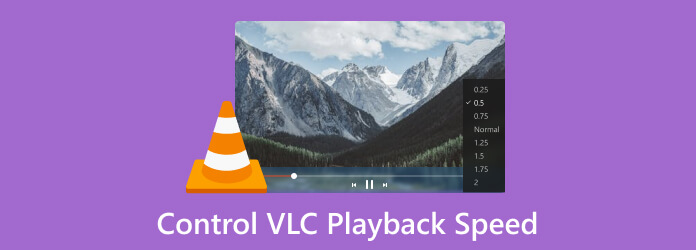
Es gibt zahlreiche Anwendungen zum Verlangsamen oder Beschleunigen eines Videos. Es hängt ganz von Ihrer Kreativität und Anwendung ab. VLC ermöglicht es uns, die Videogeschwindigkeit auf zwei Arten zu ändern. Eine Methode besteht darin, Tastenkombinationen oder Hotkeys zu verwenden, während eine andere darin besteht, Menüs und Schaltflächen zu verwenden. Beide Optionen sind gültig, aber die Tastenkombinationsoption ist einfacher und schneller.
Um eine Standardwiedergabegeschwindigkeit für jedes Ihrer Videos festzulegen, verwenden Sie die erweiterten VLC-Konfigurationen, auf die Sie zugreifen können über Werkzeuge, dann siehe Einstellungen [STRG + P]und aktivieren Sie dann das Optionsfeld Alle für den Zeigen Einstellungsoption. Dadurch werden die Erweiterte Einstellungen.
Beim Öffnen Erweiterte Einstellungen, klicke auf Eingabe / Codecs. Jetzt die Wiedergabegeschwindigkeit finden Sie unter Wiedergabesteuerung. Geben Sie einen Wert mit bis zu zwei Dezimalstellen ein.
Diese neue Einstellung dient als Standardwiedergabegeschwindigkeit. Um sicherzustellen, dass die aktualisierten Einstellungen wirksam werden, müssen Sie entweder Ihren Player anhalten und neu starten oder eine Datei anhalten und erneut abspielen. Sie müssen zu dieser erweiterten Einstellung zurückkehren, um sie wiederherzustellen. 1,00-fachKlicken Sie anschließend unten auf Speichern.
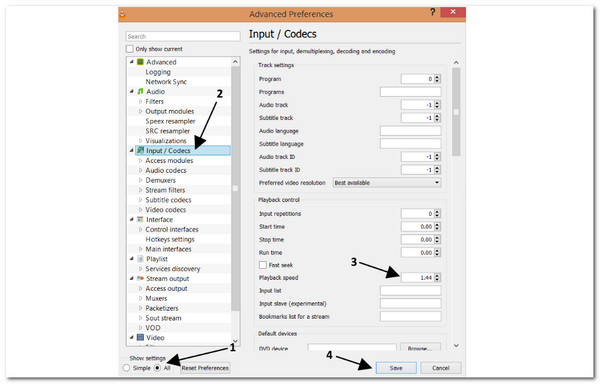
Dies ist einer der Vorteile der Aktivierung der Advantage-Einstellungen in VLC. Wir können sehen, dass dies die Wiedergabegeschwindigkeit unserer Mediendatei mit VLC effektiv steuert. Dies kann jedoch einige Zeit in Anspruch nehmen und Sie müssen die Schritte sorgfältig befolgen, um Probleme zu vermeiden.
Gehe zu Wiedergabe, sehen Geschwindigkeit in der VLC-Menüleisteund wählen Sie eine Geschwindigkeit aus den folgenden Optionen: Schneller, Schneller (gut), Normal, Langsamer (gut), oder Langsamer.
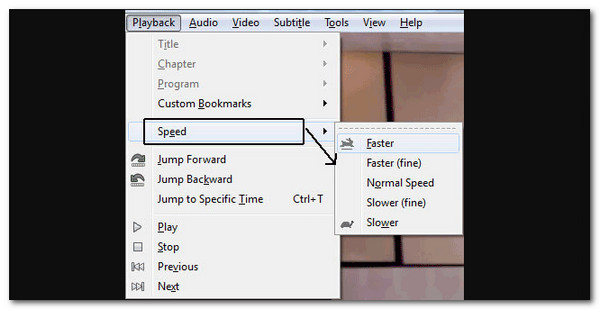
Die gleichen Auswahlmöglichkeiten sind über das Rechtsklickmenü verfügbar Wiedergabe, wie du sehen wirst Geschwindigkeit wieder.
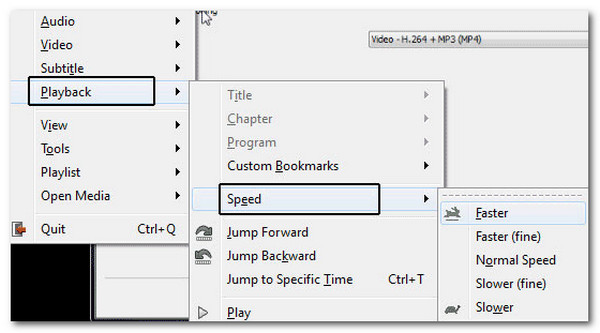
Durch Klicken auf diese Schaltflächen können Sie die Geschwindigkeit des Videos um einen bestimmten Betrag ändern. Die aktuelle Wiedergabegeschwindigkeit wird erhöht oder verringert. Wenn Sie beispielsweise auf schneller klicken, wird die Geschwindigkeit mit 0,50x.
Ähnlich wie die erweiterten Einstellungen ist auch die Leiste eine effektive Möglichkeit, die Geschwindigkeit Ihrer Mediendateien zu steuern. Allerdings dauert es auch hier einige Zeit, bis sie erstellt ist, und es sind viele weitere Klicks erforderlich.
Sie können auch versuchen VLC-Alternativen um die Videowiedergabegeschwindigkeit einfacher zu steuern.
Beschleunigen:] Geben Sie die Taste auf der Tastatur ein
Langsamer: [ Taste auf der Tastatur
Normale Geschwindigkeit: = Geben Sie eine Taste auf der Tastatur ein
Wenn Sie die Schaltfläche zum Beschleunigen oder Verringern drücken, wird in der oberen rechten Ecke des Videos eine Bestätigungsmeldung angezeigt. Je nachdem, wie stark Sie die Geschwindigkeit ändern, wird sie als 1,50-fach oder 0,80-fach dargestellt. Wenn Sie möchten, können Sie auch die Tastenkombinationen ändern.
Außerdem bietet VLC weitere Wiedergabeeinstellungen für Sie, wie das Drehen eines Videos, ein Video in VLC schleifen lassen, und mehr.
Vielleicht fällt Ihnen an dieser Stelle auf, dass die Funktion zum Bearbeiten der Wiedergabegeschwindigkeit unserer Mediendateien in VLC ein wenig Kontrolle erfordert. Wir möchten Ihnen eine großartige Option zum einfachen Abspielen und Steuern unserer Mediengeschwindigkeit vorstellen. Die Unglaublichen Blu-ray Master-Auswahl Blu-ray Player wegen seiner Funktionen. Es bietet mehrere Vorteile hinsichtlich der einfachen Steuerung der Wiedergabegeschwindigkeit. Hier sind einige der wichtigsten Vorteile.
Flexible Geschwindigkeitsanpassung
Mit dem Blu-ray-Player können Sie die Wiedergabegeschwindigkeit von Blu-ray-Filmen und -Videos ganz einfach anpassen. Sie können die Wiedergabegeschwindigkeit nach Belieben beschleunigen oder verlangsamen, sodass Sie Inhalte in einem für Sie optimalen Tempo ansehen können. Der Vorgang kann nur wenige Sekunden dauern.
Anpassbare Geschwindigkeitseinstellungen
Dieser unglaubliche Blu-ray-Player bietet anpassbare Geschwindigkeitseinstellungen, mit denen Sie die Wiedergabegeschwindigkeit nach Ihren Wünschen optimieren können. Sie können die Geschwindigkeit stufenweise anpassen oder aus voreingestellten Geschwindigkeitsoptionen wählen, um ein personalisiertes Seherlebnis zu gewährleisten.
Reibungslose Wiedergabe
Unser Blu-ray-Player sorgt für eine reibungslose Wiedergabe, selbst wenn die Geschwindigkeit angepasst wird. Die Software ist so konzipiert, dass die Synchronisierung von Video und Audio erhalten bleibt und Störungen oder Störungen vermieden werden, die beim Ändern der Wiedergabegeschwindigkeit auftreten können.
Kostenloser Blu-ray-Player herunterladen
Laden Sie den Free Blu-ray Player kostenlos herunter, installieren Sie ihn und führen Sie ihn auf Ihrem Computer aus. Legen Sie die Blu-ray-Disc in das Laufwerk ein.
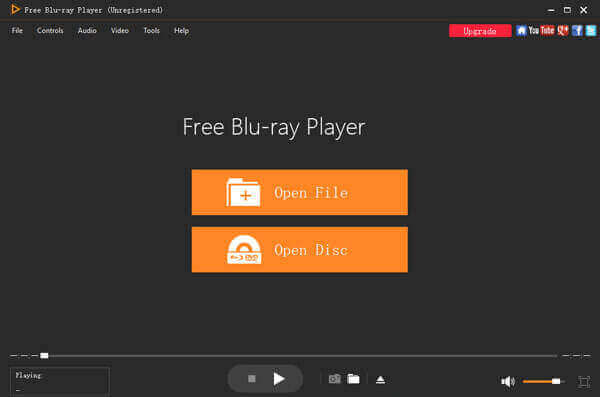
Legen Sie die Blu-ray-Disc ein und spielen Sie Mediendateien ab.
Um die Blu-ray-Disc in die Anwendung zu laden, klicken Sie auf Disk öffnen in der Hauptoberfläche und dann Ordner öffnen.
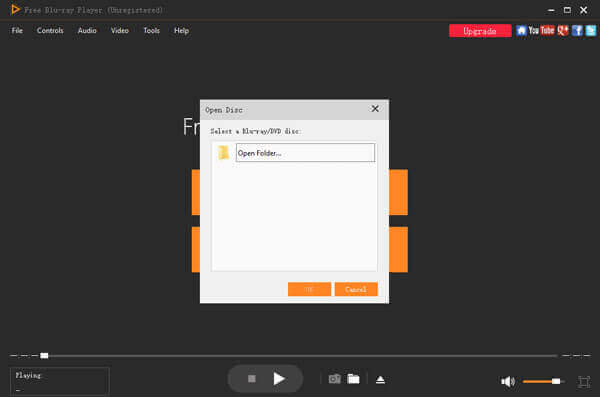
Blu-ray-Filme/Mediendateien ansehen
Sie können den Film abspielen und ein Kapitel, Audio, Untertitel oder Titel auswählen. Nachdem Sie alle Einstellungen vorgenommen haben, klicken Sie auf Film abspielen um einen Blu-ray-Film auf Ihrem Computer anzusehen.
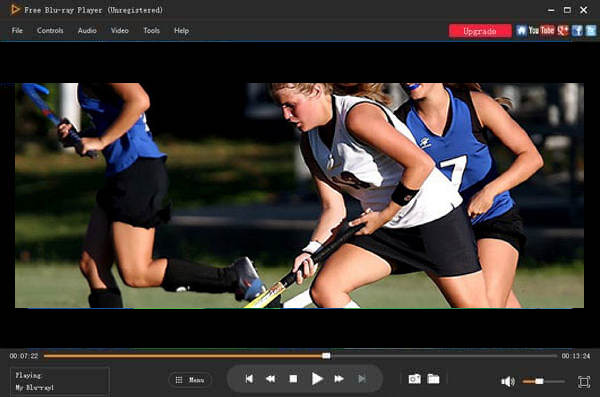
Passen Sie die Wiedergabegeschwindigkeit mithilfe der Wiedergabeleiste an
Klicken Sie auf das Kontrolle und wählen Sie die gewünschte Geschwindigkeit. Sie können auch den verschiebbaren Wiedergabebalken auf dem Teil verschieben oder anklicken.
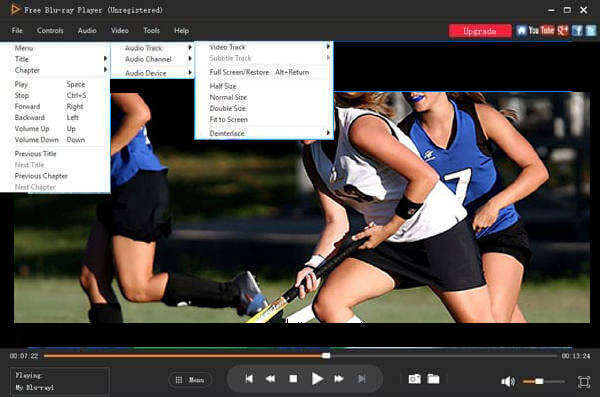
Insgesamt liegt der Vorteil dieses Blu-ray-Players in seiner Fähigkeit, eine flexible und bequeme Steuerung der Wiedergabegeschwindigkeit zu bieten, Ihr Seherlebnis zu verbessern und verschiedenen Anforderungen wie Lernen, Analyse und Spracherwerb gerecht zu werden. Tatsächlich hat er alles, was Sie brauchen. Tatsächlich haben wir eine großartige Möglichkeit gesehen, die Wiedergabegeschwindigkeit in VLC ohne Komplikationen zu steuern.
Können wir die Wiedergabegeschwindigkeit im VLC-Mediaplayer mittels Feintuning verlangsamen?
Mit dem VLC Media Player können Sie die Wiedergabegeschwindigkeit ganz einfach verlangsamen. Sie können die Geschwindigkeitseinstellungen an Ihr bevorzugtes Tempo anpassen und so Ihr Verständnis komplexer Inhalte verbessern. Wir müssen nur klicken Sicht und wählen Sie Statusleiste um es zu aktivieren.
Ist es möglich, Videos im VLC Media Player zu beschleunigen?
Auf jeden Fall! Es gibt Angebote, die Wiedergabegeschwindigkeit im VLC Media Player zu erhöhen. Sie können Videos beschleunigen, um Inhalte schneller zu überfliegen oder schneller zu überprüfen.
Hat die Anpassung der Wiedergabegeschwindigkeit Auswirkungen auf die Video- und Audiosynchronisierung?
Nein, der VLC Media Player sorgt für eine flüssige Wiedergabe, auch wenn die Geschwindigkeit wechselt. Die Software sorgt für die Synchronisierung von Video und Audio und bietet so ein nahtloses Seherlebnis.
Wie passe ich die Untertitelgeschwindigkeit in VLC an?
Sie können die Untertitel beim Ansehen eines Films mit einem VLC-Mediaplayer verzögern oder beschleunigen, indem Sie die G oder H Tastatürkürzel (J auf dem Mac). Wenn der Untertitel langsamer ist als der Ton, drücken Sie die G Taste. Es wird um 50 ms beschleunigt, wenn der Untertitel vor dem Ton liegt. Drücken Sie H (J auf dem Mac).
Die Steuerung der Wiedergabegeschwindigkeit in einem VLC-Mediaplayer eröffnet Ihnen eine Welt voller Möglichkeiten zur Verbesserung Ihres Videoerlebnisses. Ob Sie Videos zum detaillierten Lernen verlangsamen oder für schnelle Wiederholungen beschleunigen möchten, VLC ermöglicht Ihnen, Ihr Seherlebnis individuell anzupassen. Darüber hinaus haben wir auch die Wahl zwischen Blu-ray Master, dem Blu-ray-Player, mit dem sich die Wiedergabegeschwindigkeit viel einfacher steuern lässt. Mit seinen intuitiven Funktionen und der nahtlosen Wiedergabe bleibt der Blu-ray-Player eine vielseitige und benutzerfreundliche Wahl zur Optimierung der Videowiedergabegeschwindigkeit. Diese Details helfen Ihnen dabei, die Schnellvorlaufgeschwindigkeit bei VLC zu ändern. Wir können es jetzt selbst ausprobieren.
Mehr lesen
So beheben Sie die Audioverzögerung bei VLC und die beste Methode zur Behebung
Informieren Sie sich im heutigen Beitrag darüber, wie Sie die VLC-Audioverzögerung auf dem Desktop dauerhaft beheben und welche einzigartige Lösung Sie verwenden können, wenn die Korrekturen nicht funktioniert haben.
So schneiden Sie ein Video in VLC: Schritt-für-Schritt-Anleitung
Sind Sie überzeugt, dass Sie mit VLC ein Video zuschneiden können? Lassen Sie uns das beweisen, indem Sie sich in diesem Artikelbeitrag die vollständigen Richtlinien zum Schneiden eines Videos mit VLC ansehen.
So beschleunigen Sie Videos in QuickTime – vollständige Anleitung
Möchten Sie wissen, wie Sie Videos auf dem QuickTime-Player beschleunigen können? Klicken Sie auf diesen Artikel und wir helfen Ihnen mit den vollständigen Richtlinien. Also, los geht‘s!
So ändern Sie die Wiedergabegeschwindigkeit mit dem Windows Media Player
Möchten Sie wissen, wie Sie die Medienwiedergabegeschwindigkeit im Windows Media Player ändern können? Klicken Sie hier, um zu erfahren, wie Sie die Wiedergabegeschwindigkeit in diesem Tool erhöhen oder verlangsamen können.
Video beschleunigen
VLC-Lösung